Vanlige brukere av Microsoft Office er ikke så kjent med Microsoft Access som de er med Microsoft Word, Excel eller PowerPoint.
Siden Microsoft Access er et relasjonsdatabaseapplikasjon som er inkludert i Microsoft Office Suite, som lar brukere legge inn, administrere og kjøre rapporter i større skala, er det best egnet for de som trenger å organisere store datamengder raskt.
Det er lagdelt et sted mellom Excel som er ideelt for enkeltpersoner med liten datalagring og SQL-servere som kreves av større team og bedrifter.
Ved hjelp av Microsoft Access kan brukere effektivt administrere viktig informasjon ved å lagre den enkelt for fremtidig referanse, rapportering og analyse. Som navnet antyder, vil brukerne ha minimal tilgang til organisert informasjon i sin database.
Microsoft Access-funksjoner;
- Ideell for enkeltbrukere og mindre team
- Enklere enn klient-serverdatabase å forstå og bruke
- Importer og eksporter til andre Microsoft Office og andre applikasjoner
- Klare maler for vanlige brukere å lage og publisere data
- Lar bygging og publisering av databaser enkelt
- En brukervennlig funksjon 'Fortell meg' for å få hjelp
- Lar utviklere lage tilpassede løsninger ved hjelp av VBA-kode
- Skjul / vis alternativet for bånd
- Lar brukere rapportere visning eliminerer ekstra rapporter
- Tillater utskriftsrapporter i PDF-format
Microsoft Access er et enkelt skrivebordsapplikasjon som ikke krever noen spesifikk maskinvare eller lisens for å fungere. Derfor er det ideelt for enkeltbrukere og mindre team som ikke trenger større og kompliserte databaser for ekstra pris.
Microsoft Access tilbyr mange fordeler i forhold til databaseløsninger i forhold til SQL Server og Oracle der behovet for database ikke er veldig høyt. Mange mindre lag kan nå unngå kjøp av massiv ressurs til deres grunnleggende og enkle behov ved hjelp av Microsoft Access.
Videre trenger de ikke noen til å administrere eller overvåke Access som kan være nødvendig av vanlige klient-serverdatabaser.
Videre kommer det med et alternativ å la brukere gjøre om databasen sin til applikasjon, som ble introdusert etter Microsoft Access 2007.
Personlige dataprogrammer som Microsoft Access har overtatt mange applikasjoner som tidligere ble henvist til klient-serverdatabase i det siste. Brukere av Access trenger ikke gjennomgå noen spesiell opplæring for å tilegne seg ferdighetene som er nødvendige for å bruke applikasjonen.
Mange brukere har selvopplært seg for å bruke Microsoft Access til deres individuelle behov. Å lage og administrere database er ganske enkelt og enkelt ved hjelp av lett tilgjengelige, godt organiserte sett med maler som vil bli diskutert videre i denne artikkelen.
Brukere av Microsoft Excel vil finne Access enklere å mestre siden det ligner på Excel, selv om de grunnleggende konseptene for databaser er mye forskjellig fra Excel.
Læring og administrasjon av denne kraftige applikasjonen ved hjelp av de mest effektive teknikkene og verktøyene som er tilgjengelige er mulig selv for nye brukere som har liten eller ingen kunnskap om å håndtere databaser.
Microsoft Access lagrer forskjellige datasett kjent som tabeller som potensielt er relatert, og når de kombineres, øker datafleksibiliteten.
Ved å relatere og sammenføye tabeller gir Access, et Relational Database Management System (RDBMS) i det hele tatt mer fleksibel rapportering og funksjonalitet i denne applikasjonen til brukerne, noe som gjør oppgaven deres enkel og enkel.
En av de mest nyttige funksjonene i Microsoft Access er dens evne til å grensesnitt med data fra mange andre programmer.
Det er også lettere å kombinere data som ble opprettet i andre programmer, overføre data mellom to andre programmer, eller å samle og lagre data på lang sikt, av og til eksportere data til andre programmer som Excel for analyse.
Med Microsoft Access er det mange måter å enkelt kopiere et objekt som en tabell eller skjema fra en database til en annen. I tillegg til å kopiere og lime inn et objekt, tillater Microsoft Access også eksport av et objekt som kommer med flere alternativer.
Med Access er det praktisk å eksportere tabelldefinisjonen og dataene i tabellen, eller eksportere bare tabeldefinisjonen som en tom kopi av tabellen etter behov. Du kan også lagre detaljene i operasjonen som en eksportspesifikasjon for fremtidig bruk.
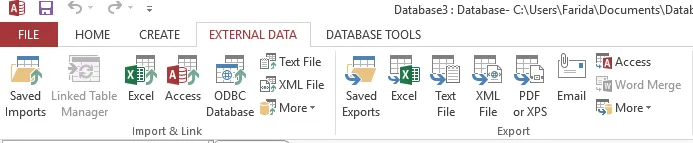
Import- og eksportlink-gruppen viser ikoner for alle dataformatene som Microsoft Access kan importere eller eksportere data til. Når du klikker mer, vil brukerne se flere formater som Microsoft Access kan arbeide med.
For ytterligere brukervennlighet for brukerne, hjelper import / eksportveiviseren brukere med oppgaven og lagrer detaljene om denne operasjonen som en spesifikasjon.
Microsoft Access hjelper brukere med å opprette og administrere databaser selv om de har minimal erfaring på området. Dette er gjort mulig ved hjelp av flere Microsoft Access-maler som har alt klart til bruk.
Ved å åpne en bestemt malfil finner brukeren en ny database med tabeller, skjemaer, makroer, rapporter og andre nødvendige felt som allerede er opprettet, noe som sparer tid og krefter.
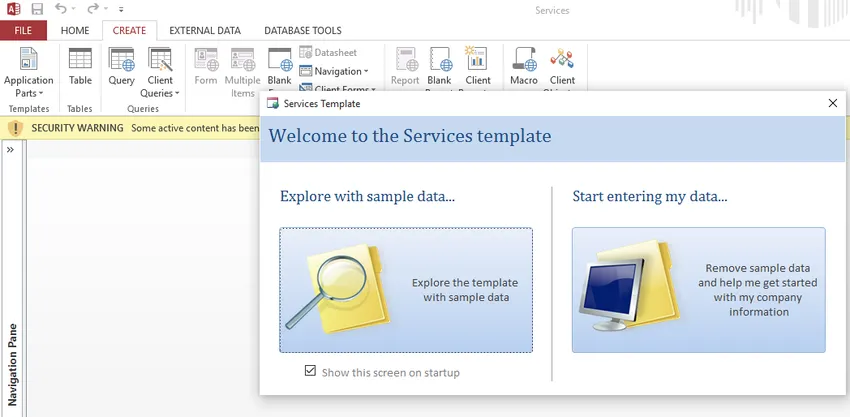
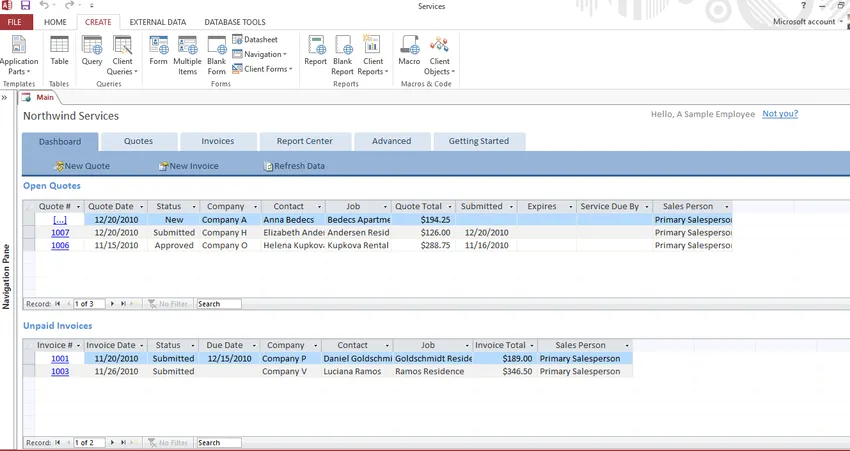
Malegalleriet inneholder enkelt både stasjonære og nettbaserte maler for brukeren å velge mellom. For å opprette en Access-database for personlig bruk, ville det beste alternativet være å gå med en stasjonær mal.
For å lage databaser for publisering på en SharePoint-server, anbefales det at brukeren velger nettbaserte maler.
For eksempel hjelper Desktop Customer Service Mal fra Microsoft Access 2013 brukere å opprette en kundeservicedatabase for å administrere flere problemer med å spore tilordninger, prioritering, status og løsning med letthet.
Microsoft Access Maler for ansatt og selger prosjektmarkedsføring hjelper brukere med å opprette omfattende markedsføringsprosjektdatabase for å spore tidsfølsomme leveranser, ansattroller og deres prisleverandører.
Anbefalte kurs
- Online-kurs på Mac Excel 2011
- Profesjonell opplæring i Outlook 2010
- Mac Outlook 2011 sertifiseringstrening
Brukere av Microsoft Access kan enten designe sin egen database eller opprette en database ved hjelp av en lett tilgjengelig mal i henhold til deres krav.
De som er teknisk kunnskapsrike og kjent med Web-databaser, ville ideelt utforme sin egen database ved å opprette en tom database der de vil lage tabellene som databasen deres vil trenge på Access.
For de som trenger hjelp eller ikke er klar over hvilke tabeller prosjektet deres vil kreve, kan de bruke malene som er tilgjengelige for dem. Microsoft Access-maler har en enorm samling for noen ofte brukte databaser som ville være nødvendig av brukere.
Selv nye brukere kan opprette en database ved hjelp av en mal ved å følge trinnene nedenfor
- Åpne Access og åpne backstage-visningen ved å klikke på FIL.
- Finn ønsket mal blant maler du ser der.
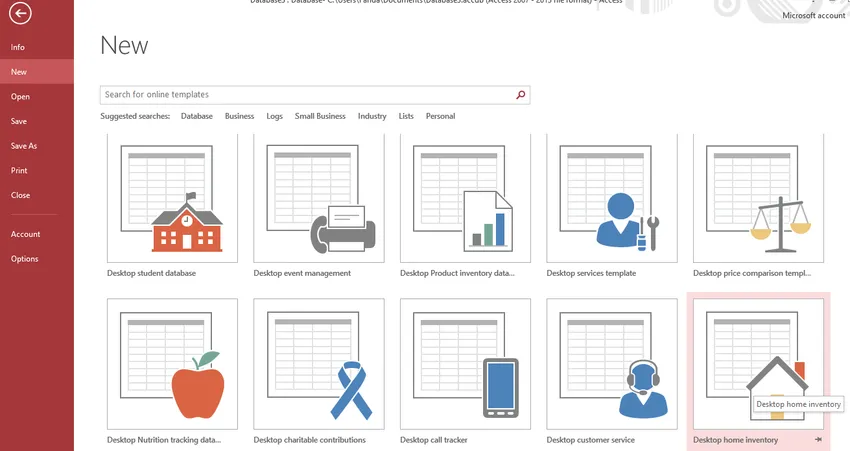
Hvis den nødvendige malen ikke blir funnet, kan brukere søke på Microsoft Office online for å finne flere maler.
- Trykk på eller klikk på malen som er egnet for formålet, og sørg for at den valgte malen er spesifikk for enten for en stasjonær database eller Web Publishing.
- Skriv inn et filnavn og velg et sted du vil lagre den opprettede databasen.
- Trykk på eller klikk på Opprett-knappen for å opprette databasen.
Det er like enkelt som det.
Den nye brukervennlige funksjonen 'Fortell meg' som blir introdusert i Microsoft Access 2016, fungerer som en assistent som hjelper brukerne å fullføre oppgavene raskt.
Funksjonen er tilgjengelig som en tekstboks på båndet i Microsoft Access 2016 som sier Fortell meg hva du vil gjøre med en pære ved siden av .
Brukere kan legge inn ord og uttrykk i tekstfeltet relatert til hva de vil gjøre videre og raskt komme til funksjoner de vil bruke eller handlinger de vil utføre. Det gir også hjelp relatert til hva det søkes etter.
Når ordet 'filter' for eksempel legges inn, vil alt det filterrelaterte alternativet i applikasjonen dukke opp. Brukere trenger ikke å jakte på noen funksjoner gjennom en labyrint av menyer med Tell me bar tilgjengelig.
I motsetning til tidligere assistenter fra fortiden, forteller ikke denne funksjonen brukeren hvordan han skal utføre en spesifikk funksjon; det tilbyr ganske enkelt et enkelt skritt for å faktisk gjøre det.
Visual Basic for Applications (VBA) er et programmeringsspråk som kan brukes med Microsoft Access. Utviklere som bruker Access, kan lage tilpassede løsninger for databasen sin ved å bruke VBA-kode som er et effektivt programmeringsspråk som består av en kode / kommando for spesifikke programmer.
Instruksjonene vil føre til at handlinger skjer automatisk når programmet kjøres. Denne kraftige funksjonen gjør det mulig for utviklere å utvide grunnleggende tilpassede sluttbrukerløsninger til en profesjonell løsning ved å bruke avansert automatisering, datavalidering, feilfanging og flerbrukersupport i databasene sine.
Microsoft Access-vinduet består av en rekke komponenter som hjelper brukere å jobbe mer effektivt. De viktige komponentene er navigasjonsruten, arbeidsområdet Access, bånd, hurtigmenyer og hurtigtilgangsverktøylinjen. Noen av disse komponentene er vanlige for andre Office-apper, mens andre er unike for Microsoft Access.
Båndet inneholder fem faner som brukes til å utføre forskjellige oppgaver på datamaskinen relatert til organisering og administrasjon av innholdet i det åpne vinduet i Microsoft Access.
Det ligger nær toppen av vinduet under tittellinjen og gir enkel, sentral tilgang til oppgavene som utføres mens du oppretter en database.
Båndet som er tilgjengelig i Microsoft Access består av faner, grupper og kommandoer. Hver fane inneholder en samling grupper, og hver gruppe inneholder relaterte funksjoner. Det kan tilpasses ytterligere for å passe brukerens krav.
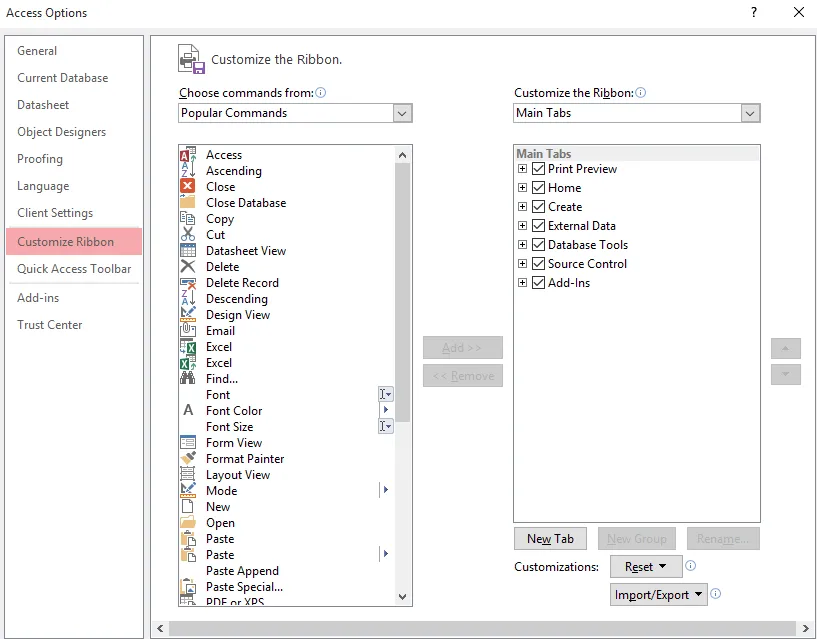
Noen ganger kan båndet som opprinnelig viser flere hovedfliker være litt irriterende. Nå har brukere muligheten til å skjule båndet når det ikke er nødvendig, å ha en rotfri skjerm.
Alternativet for minimering av båndet kan stilles inn for båndet i Access ved å dobbeltklikke på for fremtidige økter. Nå trenger ikke brukere å bekymre seg for at båndet krenker arbeidsområdet deres.
Med Microsoft Access kan brukere velge fire forskjellige måter å se rapporter på:
- Rapportvisning
- Forhåndsvisning av utskrift
- Oppsett
- Design visning.
Rapportvisning viser rapporten på skjermen slik brukerne foretrekker å se den. Den nye rapportvisningen, som er en veldig nyttig funksjon i Microsoft Access, lar brukere utføre ad hoc-filtre på en rapport som ligner på måten de kan filtrere skjemaer på.
Brukere kan velge hvilke felt de ønsker å ha i rapportene sine ved å velge deres preferanse fra mer enn ett bord eller spørring.
Ved å filtrere spesifikk kolonneverdi eller ord som begynner med eller inneholder lignende bokstav eller dataområde, kan rapportene endres for å oppfylle brukerens krav.
De resulterende rapportene viser nøyaktig hva seeren ønsker å se med oppsummeringer automatisk beregnet på nytt. Dessuten krever dette ingen spesielle programmeringsferdigheter på brukerens vegne.
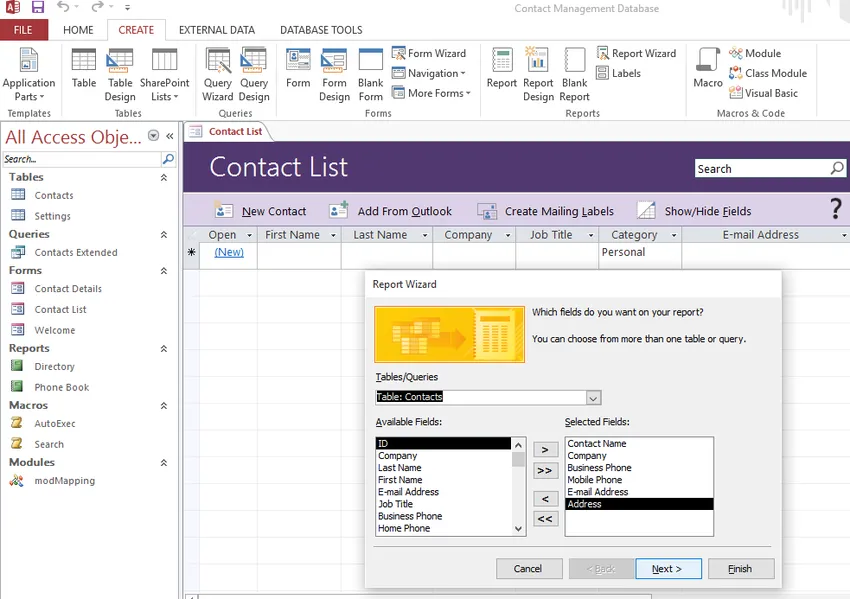
Videre kan utviklere legge til grupperingsnivåer, angi rekkefølgen for postene og sortere posten i stigende eller synkende rekkefølge. Endelig vil brukeren se rapporten som nøyaktig de vil ha den med alle ekstra uønskede felt eliminert.
Med liten innsats vil rapporterbarhetens lesbarhet forbedres, og de blir mer seervennlige.
Ved hjelp av å skjule Duplicates-egenskapen til Ja, kan seerne kvitte seg med uønskede duplikatrapporter når det er nødvendig.
I dag deler flere og flere brukere databasen gjennom elektroniske bildeformater eller populært kjent som faste formater som PDF av Adobe Systems og XPS av Microsoft.
Access lar brukere lage rapporter i elektroniske bildefiler via fanen EKSTERN DATA på båndet. Disse rapportene kan vises til og med av brukere som ikke har Access installert på systemet sitt siden PDF-filen kan åpnes på
Adobe Reader.
Med rapportene og databasen delt i PDF-format, har Access-applikasjonene blitt forbedret betydelig. Brukere elsker denne utdatatypen som er velkommen som et nyttig tillegg som gjør det praktisk og enkelt å distribuere rapporter via e-post som sparer papir og bidrar til grønn databehandling.
Med alle de ovennevnte funksjonene og mange flere, er det ikke rart at Microsoft Access i dag er verdens ledende databasesystem, med millioner av brukere og hundretusener av utviklere som drar fordel av det.
Anbefalte artikler
Her er noen artikler som vil hjelpe deg med å få mer detaljert informasjon om funksjonene i Microsoft Access, så bare gå gjennom lenken.
- 9 fantastiske trinn for hvordan du bruker Microsoft Excel-ferdigheter
- Topp 6 Microsoft Office-applikasjon av stasjonær | programmer
- Hvordan forbedre Microsoft Excel-ferdighetene dine?
- Topp 20 Microsoft Excel-snarveier (Advance)